パソコン選びは難しいものです。
独立後これまで25台のパソコンを使ってきた結果、考えたパソコン選びの基準をまとめてみました。

※お台場海浜公園にて Pixel 3
25台のパソコンたち
独立してからこれまで11年ちょっと。
使ってきたパソコンは25台です。
(スマホでは表を横にスクロールできます)
| 購入月 | 機種名 | OS | 種類 | 大きさ | 重さ | メーカー | 買った理由 | 金額 | 満足度 |
|---|---|---|---|---|---|---|---|---|---|
| 2006年12月 | VAIO S | Windows | ノート | 13.3 | 1.95 | Sony | 見た目、性能 | 178000 | 3 |
| 2007年9月 | Let’s note Y7 | Windows | ノート | 14.1 | 1.51 | Panasonic | 軽量、性能 | 193000 | 3 |
| 2008年10月 | Let’s note R8 | Windows | ノート | 10.4 | 0.93 | Panasonic | 小型・軽量 | 189800 | 2 |
| 2009年10月 | Let’s note S8 | Windows | ノート | 12.1 | 1.32 | Panasonic | WiMAX | 207552 | 4 |
| 2010年2月 | MacBook | Mac | ノート | 13.4 | 2.13 | Apple | 初Mac | 125950 | 4 |
| 2010年5月 | MacBookPro | Mac | ノート | 15.4 | 2.54 | Apple | 性能のいいMac | 159550 | 4 |
| 2011年7月 | MacBookAir | Mac | ノート | 11.6 | 1.08 | Apple | 軽いMac | 99800 | 3 |
| 2012年6月 | MacBookPro Retina | Mac | ノート | 15.4 | 2.02 | Apple | retina、軽さ | 171800 | 5 |
| 2012年11月 | Let’s note AX2 | Windows | ノート | 11.6 | 1.14 | Panasonic | タッチ、変形 | 141800 | 3 |
| 2013年2月 | iMac | Mac | デスクトップ | 27 | 9.5 | Apple | 27インチデスクトップ | 177900 | 3 |
| 2013年3月 | SurfaceRT | Windows | ノート | 10.6 | 0.68 | Microsoft | 初Surface | 57800 | 1 |
| 2013年6月 | Surface Pro | Windows | ノート | 10 | 0.9 | Microsoft | タッチ | 99800 | 3 |
| 2013年7月 | MacBookAir | Mac | ノート | 13 | 1.35 | Apple | 13インチAir | 102800 | 3 |
| 2013年10月 | MacBookPro Retina | Mac | ノート | 15.4 | 2.02 | Apple | 性能アップ | 204800 | 4 |
| 2013年11月 | VAIO Pro | Windows | ノート | 13 | 1.06 | Sony | タッチ、赤 | 189000 | 3 |
| 2014年10月 | MacBookPro Retina | Mac | ノート | 13 | 1.57 | Apple | 13インチPro | 133704 | 3 |
| 2014年11月 | MacBookPro Retina | Mac | ノート | 15.4 | 2.02 | Apple | 性能アップ フルカスタマイズ | 291384 | 4 |
| 2015年4月 | MacBook | Mac | ノート | 12 | 0.92 | Apple | 新型 | 160700 | 3 |
| 2015年11月 | Surface Pro4 | Windows | ノート | 12.3 | 0.78 | Microsoft | 性能アップ | 165456 | 4 |
| 2016年11月 | MacBookPro Retina | Mac | ノート | 13 | 1.37 | Apple | フルモデルチェンジ | 160700 | 3 |
| 2016年11月 | MacBookPro Retina | Mac | ノート | 15.4 | 1.83 | Apple | フルモデルチェンジ | 301014 | 4 |
| 2017年6月 | MacBook | Mac | ノート | 12 | 0.92 | Apple | 性能アップ | 154224 | 4 |
| 2017年8月 | Surface Laptop | Windows | ノート | 13.5 | 1.25 | Microsoft | 赤 新型 | 168048 | 3 |
| 2018年4月 | Surface Book 2 | Windows | ノート | 15 | 1.9 | Microsoft | 性能、分離、ペン | 306500 | 5 |
| 2019年3月 | VAIO SX14 | Windows | ノート | 14 | 1.04 | Sony | LTE、無刻印 | 276784 | 5 |
最初に使っていたVAIOは、独立前にプライベートで買ったものでした。
それ以外は独立後に買っています。
満足度は独断と偏見でサクッとつけてみました。
CPU やメモリ、 SSD といった性能面は、その時々によって基準が変わりますし、同じ名称でも中身は違ったりもしますので、あえて比較せずに、満足度に反映しています。
そもそも独立した当初は SSD ではなく HDD でしたし、テザリングもありませんでしたし、パソコン本体に DVD ドライブも付いていました。
時代の変化を感じます。。
買ったけれども満足できなかったものももちろんあります。
小さく過ぎたり、新しすぎて性能がそれほどよくなかったり。
その一方で、満足度5を付けたのは
・2.5㎏が2.02㎏になった2012年の MacBook Pro 15インチ
・ パワーがありタッチパネル、ペン、顔認証が使いやすいSurfaceBook 2(今も使っています)
・ LTE 搭載(単体でネット接続)で軽く、画面もきれいで、なおかつカスタマイズした無刻印キーボード(キーに印字がない)が気に入っているVAIO SX14
です。
独立時は Windows を使っていたのですが、Macも使いたいなーと思いつつ、とある問題に引っかかっていました。
その問題とは Windows が必須の仕事=税理士業をしていたことです。
Mac と Windows 2台持ちというのもなんだかなと思っていましたし、Macは通常Windowsのソフト が使えないので仕事ができません。
そこで見つけたのがMacでWindows を使うParallels Desktopというソフト。
ただそれを使った実績も情報も乏しく、しかたなくえいやっとMacを買って買って試してみました。
(当時、Macだけで税理士業できるわけないと怒られたことがあります)
その結果、Macで Windows が問題なく使えることがわかり、Macの道に進んだわけです。
その後はMacがメインとなりつつも、 Windows で新しいものが出れば気になって買ってはいました。
そして2018年にまた Windows メインに戻っています。
この流れはMacの魅力が乏しくなってきたこと、 Windows 10が使いやすくなったこと、 Windows PC でかっこよくて使いやすいものが増えてきたということとタイミングと重なります。
タッチペンを使うようになったり Windows で RPA を使うようになったりしたことも理由の1つです。
(Macを使ってきて少々飽きたのも理由です)
MacからWindowsへ。MacのよさをWindowsで再現できたもの・できなかったもの | EX-IT
仕事の内容や自分の状況や環境によって、ベストなパソコンは変わってきます。
パソコン選びの基準というのはなかなか難しいものです。
ただ参考になればと思いこれまでの25台をまず分析してみました。
パソコン選びの基準
これまで使ってきたパソコンをいろんな角度から分析してみます。
まず、
年別に買ったパソコンを見てみるとこんな感じです。
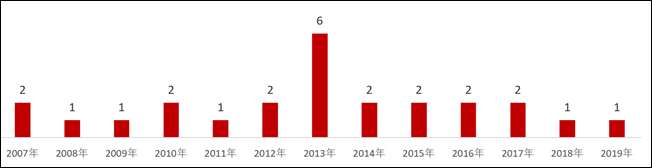
パソコンは消耗品なので買い換えたほうがパフォーマンスは維持できます。
買い換えたほうが故障しないといいたいところですが、これぐらい買っていても故障はしますので何ともいえません。
2013年は6台買ってはいますが、少々安いパソコンや、タブレット型のSurfaceがありました。
またパソコンを買えば基本的には古いパソコンを売っているので、それほど金銭的なダメージはありません。
初期化、売り先、バックアップ、いらなくなったPCを売るときに気をつけるべき8つのポイント | EX-IT
独立してから毎年パソコンを買っている感じです。
種類
ノートパソコンかデスクトップパソコンか、 Mac か Windows というものを集計してみました。
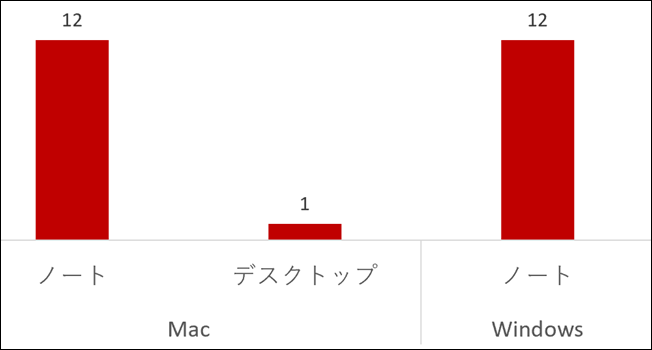
一度だけデスクトップのマック iMac を買っています。
が、私の仕事スタイルに合わなくてそれ以降は買っていません。
お客様との打ち合わせでパソコンを使うことも多く、パソコンの画面をお見せしてすることも多いので、ノートパソコンは必須です。
その当時はオフィスを借りていたのですが、そこに座って仕事をするタイプではないので、それほど使わずにいたのです。
自宅に置くとしても、適当な場所で仕事をしていますので(今はリビングのクッションに座って音声認識でブログ書いてます)、デスクトップは向いてないかなと感じています。
Windows と Mac は前述のとおり最初は Windows 、2010年から17年は Mac 、2018年後半 Windows というような流れです
今後どうなるかわかりませんが今は、ノートパソコンでいえば Windows と Mac が同じ数になりました
値段
どのぐらいの値段の物を買っているかを集計してみました。

感覚と同じく15万円から20万円のパソコンが多くはなっています。
20万円というと一見高いのですが、人をひとり雇うことを考えれば安いものです。
パソコンは自分の手足となるものですので、投資しておいて損はありません。
最近はパソコンの値段が上がってきて30万円以上というものも増えては来ています。
今使っているSurfaceBook 2とVAIO SX14はどちらも30万円超です。
大きさ
パソコンを選ぶ基準の1つである大きさを集計してみました。
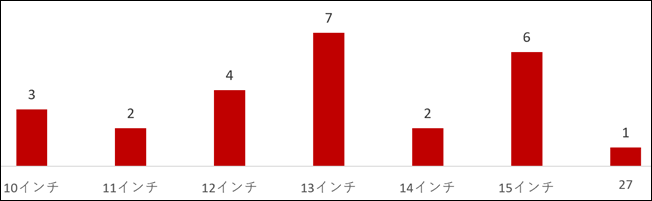
13インチ、13.3インチといったものは、丸めています。
いろんな大きさのものがあるのは、あえて試しているからです。
今は14インチのVAIO SX14がメインで、15インチのSurfaceBook 2、12インチのMacBookを使っています。
メーカー
どのメーカーのものがあるか集計してみました。
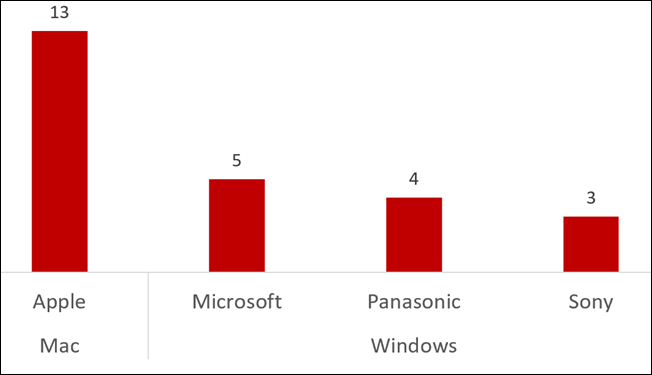
Macは、Appleがつくっていますので、やはり多いです。
Windows でいうとSurfaceシリーズのマイクロソフトやレッツノートのパナソニック、VAIOのSony(今はVAIO株式会社ですが、ここでまとめました)という順です。
長らく Apple で満足していましたので 、Windows の他の機種は、それほど試してはいません。
最近のDellや LenovoのThinkPad は気になったりはするのですが。
重さ
どのくらいの重さのものを使ってきたか集計してみました。
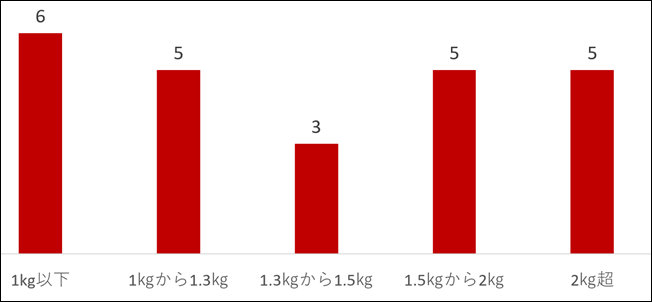
私の場合、それほど体格が優れているわけでもありませんし筋肉モリモリというわけではありませんが、多少は重いものを持って歩けますし走れます。
軽くなって性能が落ちるぐらいなら、重くても性能がよいものを使う主義です。
デスクトップは特別として、いろんな重さを試しました。
どこで買っているか
金額のデータを表にまとめたときに、どこで買ったかというデータもとれたので、おまけで集計してみました。

割引がある可能性が高いヤマダ電機は、最も多いです。
ただ発売日の入荷が遅いこともありますので、その場合はヨドバシで買ったりアップルストアで買ったりしています。
VAIO SX14は、VAIO Storeにしかないモデルが欲しかったので、そこで買いました。
PCをできるだけ安く買うには ー 価格.com、ヤマダ ー | EX-IT
損しないパソコン選びの基準
以上のようなパソコンを使ってきた経験から損しない選びの基準というものを考えてみました。
見た目
パソコンの見た目が気に入るかどうかっていうのは、結構大事かと思っています。
むしろそういう感覚でパソコンを選んだ方がうまくいくのではないでしょうか。
性能も似たようなものですし、細かい違いや自分の好みに合うかどうかというのは使ってみないとわかりません。
わかるのは見た目だけです。
悩みすぎても選べませんのでこれを使ってみたい、これをさわっていて楽しい、好きな色だ、かわいい、かっこいいということで選んでみるのもおすすめです。
その基準で選べば愛着も湧きます。
特にパソコンを得意になりたいと思う方は愛着がわいたほうがいいはずです。
性能
パソコンを選ぶ基準として、性能というのは気になるのではないでしょうか。
自分の使い方で十分な性能かどうか、値段にふさわしい性能かどうかは気になるかもしれませんが、パソコンの性能をそれなりに判断するにはかんたんではありません。
わかりやすい基準としては1年以内に出た15万円以上のパソコンを買っとけば、そうそう外さないでしょう。
「動画の編集をするならば性能が高いほうがいい」とよくいわれますが、動画の編集ってそうそうやらないかとは思います。
動画の編集というのは動画を切ったり貼ったりしてつなぎ合わせたりテロップを入れたりしてそれを YouTube にアップロードする形というものであればそれなりの性能が必要です。
MacBook の薄くて軽いけど性能がそれほどよくないというものだとちょっと重くはなりますが不可能ではありません。
SurfaceBook 2やVAIO SX14なら、遜色ありません。
高い性能を要求されるゲームをやるならまた別です。
(私はPCではゲームをしませんので)
ネットの動画再生がカクカクするかどうかというのは、ネットのスピードや無線ルーターの性能によったりします。
TP-Link Archer C5400はでかいけど速くて届く。ネットが遅い・届かないならルーターを買い替えてみる。 | EX-IT
またメール程度だから、これで十分いう考えもあるかもしれませんが、メール程度だからこそそれなりの性能があったほうがより使うようになりますし、愛着も湧きます。
パソコンに苦手意識があるからこそ、きちんと投資をしたほうがいいでしょう。
中古のパソコンが安いからといって買ってはいけません。
トラブルの可能性も高くなりますし、トラブルに対処するのには、それなりの知識やスキルが必要だからです。
そして性能面で大事なのは自分のパソコンの性能を知っておくこと。
CPU はどういったものが使われていて、メモリはどのくらい、 SSD はどのくらいあるか。
それをしておかないと、どのぐらいの性能でどのぐらいの使い勝手なのかはなかなか把握できません。
目安として CPU はCore i5または7、メモリは8GB、 SSD は 256 GB あればいいかなという感じです。
ただ同じCore i5でも性能の差はありますし、同じメモリ16GBでも種類がありますし、同じには256ギガでも読み書きのスピードが違ったりするので、あくまで目安といえます。
動画を保存する方は、 SSD の容量がもっと必要かもしれませんが、 Google フォトに動画と写真をアップして、パソコン本体に持たないようにすればかなり余裕はあります。
ノートかデスクトップか
ノートパソコンかデスクトップか。
デスクトップのほうが性能がよい、安いという考えがありますが、
確かに安いということはあるとはいえ、デスクトップだからといって性能がいいとは限りません。
以前と比べると、デスクトップとノートパソコンの差は小さくなってはいます。
またノートパソコンを使うかどうかで仕事のスタイルは変わります。
前述のとおり打ち合わせときに使うことができたり、場所を選ばず仕事ができたりするのはノートパソコンです。
デスクトップだけという状況は、使い道を制限してしまうので、ノートパソコンを1台は持っておきましょう。
店員さんに聞くかどうか
家電量販店の店員さんに聞くかどうか。
実際にそのパソコンを使っている方でない限りそれほどおすすめしません。
参考程度にしておきましょう。
キャンペーンやメーカーの方だったりする可能性もありますので、その辺もしれっと確認しておいたほうがいいでしょう。
自分である程度調べて目安をつけといたほうが無難です。
WindowsかMacか
Windows か Mac か。
ほとんどの方が Windows を使ったことがあると思います。
Macを使いたいと1 ミリでも思えば一度試してみましょう。
短くかつ一度きりの人生、憂いはなくしておくにこしたことはありません。
ただ、Macに Windows をのせるというのはそれなりに一定の敷居ががあるものですので、 Windows は必須の方は、 Windows パソコンと併用するのをおすすめします。
ただMacに Windows を乗せて使うのは不可能ではありません。
MacでWindowsを使えるParallels Desktop入門 | EX-IT
大きさ
画面の大きさは好みもあります。
ノートパソコンにディスプレイをつなげて常に使うかどうかどうかにもよるでしょう。
私の場合ディスプレイにつなげることもあるのですが、つなげずに使うことも多いのででそれなりの大きさが必要だという結論に至っています。
今のパソコンは画面の解像度、細かさも上がっていますので、同じ画面でも昔と比べると見え方がが格段によくなっています。
理屈上では画面が大きいに越したことはありませんので、重さとのバランスを取りましょう。
最近は、ベゼルという画面の周りの縁が細くなっているパソコンが増えてきています。
(ベゼルレスという言い方もします)
ベゼルつまり縁が細くなれば同じパソコンの大きさで画面を大きくできますし、見た目もいいので、ベゼルが細いパソコンというのを選ぶのも手です。
VAIO SX 14はその意味で、非常に見やすいディスプレイになってます。
重さ
重さの許容範囲も人によって違います。
リュックを使うのかバックを使うのかにもよっても変わるでしょうし、持ち運ぶことが多いか少ないか、車で移動するか電車で移動するかによっても変わってくるものです。
ただ一般的にいうと
2㎏になると重いと感じる方が多いでしょう。
1.9 kg のSurface Book 2と1 kg そこそこのVAIO SX14を、その日によって使い分けていますが、1㎏だとやはり軽いなあと感じます。
ただ、2㎏前後のパソコンを使ってきたからそう感じるわけであって、1㎏前後のパソコンしか使わない方はそう感じないかもしれません。
店頭で実際にバッグに入れてみて確かめるのも手です。
そして、アダプタの重さも考えましょう。
本体が軽くてもアダプタが重い・大きいと持ち運びはつらくなります。
電池の持ち
電池の持ちは長いほうがいいのですが、その分重く大きくなります。
そのバランスが大事です。
Macはそうじて持ちがよくありません。
今使っているVAIO SX14も3時間、4時間程度です。
ただ、最近は電源(コンセント)があるところも増えてきたので、アダプタを持ち歩き、利用することもできます。
長時間、外で仕事をしない、きちんと充電するということも大事です。
USB-C端子があれば、モバイルバッテリーで充電できる可能性があります。
今使っているSurfaceBook 2、VAIO SX14、MacBookはいずれもUSB-C端子があるので便利です。
パソコンによって必要な出力が高くなりますので気をつけましょう。
私は、45Wで出力するモバイルバッテリーを使っています。
パソコンのACアダプタ(または +USB-C充電器)を2つ持つ選択 | EX-IT
メーカー
メーカーによって好き嫌いはあると思います。
ただ国産かどうかというのはこだわらないようにしましょう。
今や国産かどうかを問うのは意味がありません。
国産だから安全、国産だから頑丈、国産だからサービスがよいというわけではありませんので。
Apple の方がサービスがいいときもありますし、VAIOでもサービスが悪いときもあります。
キーボード
キーボードが打ちやすいかどうかというのも大きな要因ではあるのですが、ただ使ってみないとわからないものです。
店頭で打ってみても、すべては判断できないでしょう。
手の大きさによっても最適なキーボードは変わります。
まあ慣れるといえば誰なのでしょうが。
私はキーボードのタッチ音が大きいパソコンは気になります。
Macをメインパソコンで失くした理由の1つはそのキータッチの音の大きさです。
タッチタイピングができるとキータッチ音は小さくなるもので、私もそれほど大きくないつもりではあるのですが、気になるレベルでした。
今使っているSurfaceBook 2やVAIO SX14は音が静かなので気に入っています。
タッチパッド
キーボードの下についているタッチパッド。
私は最重要視しています。
Macを長らく愛用していたのも、このタッチパッドの性能がいいからです。
Microsoft のSurfaceは徐々にこれを改善してきており、SurfaceBook 2は非常に使いやすくなりました。
VAIO SX14のタッチパッドもまあまずまず及第点というところです。
タッチパッドが使いやすければマウスを持ち歩かなくてすみます。
それだけで大きなメリットです。
そうでなければマウスを使わざるを得ません。
マウスを使うとしてもマウスパッドやコードのあるマウスはもう使わないようにしましょう。
タッチパッドのよし悪しは使ってみないとわからないところもあるのですが1つの基準として、タッチパッドが大きいかどうかというものがあります。
タッチパッドが大きければ使いやすいものです。
またタッチパッドが硬い方が使いやすいので、硬さも試してみましょう。
タッチ
画面をタッチして操作できるかどうか。
Macではこの機能はなく Windows のみの機能です。
タッチができると、ペンを使えたり、タッチで操作できたりできるので可能性が広がります。
キーボード、マウス、タッチ、音声とその時々に応じた操作を選んでいくのが、最も効率がよい操作です。
SurfaceBook 2はその意味で非常に完成度が高いものでした。
ただこのタッチの精度やペンの使いやすさというのはパソコンによります。
Microsoft のSurfaceシリーズではペンやタッチが昔から使えていましたが、ようやく使えるレベルになってきたかなという感じです。
それでもタブレットの iPad と Apple pencil の書き味には数段劣ります。
今使っている場合は SX 14はタッチがありません。
買ったことを後悔したこともありました、がそれを乗り越える魅力があったので買ったところです。
タブレットを持っているかどうかでも、タッチの重要性が変わります。
マウスを効率よく使うより、タッチパッドにこだわりましょう。
(マウスを使うときはトラックボールをおすすめします)
顔認証
MacやVAIO SX14にあって Surface Book 2にある機能で、非常に便利なのは顔認証です。
パソコンにパスワードをかけるのは欠かせないものですが、パスワードを毎回入力するのは手間がかかります。
顔認証ができるとパソコンを開いたら顔を認証してロックが解除されるので非常に楽です。
VAIO SX 14は指紋認証がはあるのですが、顔認証に比べると、やはり手間かかります。
画面のきれいさ
画面のきれいさというのは、仕事をのモチベーションにも関わります。
Macを長らく愛用していたのは、やはりこの画面のきれいさがあるからです。
今でもMacを見るとやっぱりきれいだなと思います。
Windows 10になって画面がきれいになりましたし、 Windows パソコンもきれいなものが増えてきているところです。
これも使ってみないとなんともいえないところがありますが、解像度に注目してみましょう。
私が使っている Surface Book 2は3840×2560という解像度です 。
VAIO SX 14は3840×2160、 MacBook は2560×1600になってます。
1920×1080がフル HD といわれるもので、それを超える解像度だと、やはり画面はきれいです。
その他にも明るさのという要素もあるのですが。
そんな細かい解像度、4Kなんてパソコンに入らないと思われるかもしれませんが、4Kの解像度でそのまま表示すると小さすぎて見づらくなりますので、パソコン上はそれを200%や300%に拡大して表示しているわけです。
それできれいに表示できます。
値段は上がりますが、解像度は高いものがおすすめです。
値段
最後に値段。
最後に値段かと思われるかもしれませんが、
・軽くて性能がいいパソコン
・かっこよくて(かわいくて)速いパソコン
・画面が大きく軽いパソコン
といったものが欲しいなら、最終的には値段を我慢するしかありません。
そしてその我慢する値段は5万円から15万円です。
15万円ぐらいのパソコンを買えば いいのではないかというものに加えて、プラス5万円から15万円となるとパソコンが20万円から30万円です。
このぐらい投資すると、望みが叶う可能性が高くなります。
これが100万円に100万円だったらとても出せないでしょうし、私も買いません。
ただ、プラス5万円から15万円であれば出す価値はあるでしょうし、現実味はあります。
しかも1年使うと考えれば、年間でプラス5万円から15万円です。
その分、他の無駄な経費を削るなり売上を上げればまかなえます。
ストレスなく気に入ったパソコンで効率よく仕事をすれば、売上を上げることは不可能ではないでしょう。
1日に5万円から15万円ではなく、月に5万円から15万円でもなく、年間で5万円から15万円です。
そのちょっとした売上を増やせるというのも独立後のメリットでもあります。
多くの投資(一部浪費も……)をパソコンにしてきて、その結論は、中途半端なものを買わず、年に1台しっかりしたパソコンを買うということです。
まあ、それでも、新しいものが出てくれば、買うでしょうが。
そのときは、ブログに書いて人柱となります。
VAIO SX14 ALL BLACK EDITION 無刻印キーボード 購入後レビュー | EX-IT
Surface Book 2 15インチレビュー。「MacBookProにはないタッチ・iPadにはない15インチ」の魅力は、30万円の価値があるか | EX-IT
■編集後記
昨日は、家族で北陸新幹線に乗って黒部宇奈月温泉駅へ。
当選したももクロのためです。
予想以上に楽しめました。
(えいやっと申し込み、当選した後に野外だと気づいたのは内緒です。晴れてよかったです)
そのまま近くの宿に泊まっています。
■昨日の「1日1新」
ももクロコンサート
黒部宇奈月温泉駅
■昨日の娘日記
「ももクロちゃん」と楽しみにしていて、コンサートでも手を振ったりたたいたりしていました。
舞い散る桜吹雪やシャボン玉の演出にも大喜びで。
思わぬしまじろうにも会えてびっくりです(主題歌を歌っているため)
■著書
『税理士のためのプログラミング -ChatGPTで知識ゼロから始める本-』
『すべてをがんばりすぎなくてもいい!顧問先の満足度を高める税理士業務の見極め方』
ひとり税理士のギモンに答える128問128答
【インボイス対応版】ひとり社長の経理の基本
「繁忙期」でもやりたいことを諦めない! 税理士のための業務効率化マニュアル
ひとり税理士の自宅仕事術
リモート経理完全マニュアル――小さな会社にお金を残す87のノウハウ
ひとり税理士のセーフティネットとリスクマネジメント
税理士のためのRPA入門~一歩踏み出せば変えられる!業務効率化の方法~
やってはいけないExcel――「やってはいけない」がわかると「Excelの正解」がわかる
AI時代のひとり税理士
新版 そのまま使える 経理&会計のためのExcel入門
フリーランスとひとり社長のための 経理をエクセルでトコトン楽にする本
新版 ひとり社長の経理の基本
『ひとり税理士の仕事術』
『フリーランスのための一生仕事に困らない本』
【監修】十人十色の「ひとり税理士」という生き方
